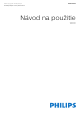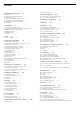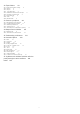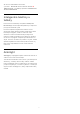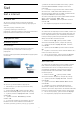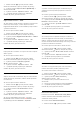operation manual
1 - Stlačte tlačidlo
, vyberte položku Sieť a
stlačením tlačidla
(vpravo) vstúpte do ponuky.
2 - Vyberte položku Zapnúť s Wi-Fi (WoWLAN) a
stlačte tlačidlo OK.
3 - Vyberte možnosť Zapnuté a stlačte OK.
4 - V prípade potreby opätovným stláčaním
tlačidla
(vľavo) ponuku zatvorte.
Digital Media Renderer – DMR
Ak vaše súbory médií nemožno prehrať na obrazovke
televízora, skontrolujte, či máte zapnutú funkciu
Digitial Media Renderer. Funkcia DMR je zapnutá ako
výrobné nastavenie.
Ak chcete zapnúť funkciu DMR…
1 - Stlačte tlačidlo
, vyberte položku Sieť a
stlačením tlačidla
(vpravo) vstúpte do ponuky.
2 - Vyberte položku Digital Media Renderer – DMR a
stlačte tlačidlo OK.
3 - Vyberte možnosť Zapnuté a stlačte OK.
4 - V prípade potreby opätovným stláčaním
tlačidla
(vľavo) ponuku zatvorte.
Zapnutie pripojenia siete Wi-Fi
Pripojenie Wi-Fi môžete vo svojom televízore zapnúť
alebo vypnúť.
Ak chcete zapnúť funkciu Wi-Fi…
1 - Stlačte tlačidlo
, vyberte položku Sieť a
stlačením tlačidla
(vpravo) vstúpte do ponuky.
2 - Vyberte položku Zapnutie/vypnutie
Wi-Fi a stlačte tlačidlo OK.
3 - Vyberte možnosť Zapnuté a stlačte OK.
4 - V prípade potreby opätovným stláčaním
tlačidla
(vľavo) ponuku zatvorte.
Zapnutie funkcie Wi-Fi Miracast
Zapnite funkciu Wi-Fi Miracast, aby ste mohli zdieľať
obsah obrazovky smartfónu, tabletu alebo počítača
na televízore.
Ak chcete zapnúť funkciu Miracast...
1 - Stlačte tlačidlo
, vyberte položku Sieť a
stlačením tlačidla
(vpravo) vstúpte do ponuky.
2 - Vyberte položku Wi-Fi Miracast a stlačte
tlačidlo OK.
3 - Vyberte možnosť Zapnuté a stlačte OK.
4 - V prípade potreby opätovným stláčaním
tlačidla
(vľavo) ponuku zatvorte.
Ak chcete získať ďalšie informácie, v ponuke
Pomocník stlačte farebné tlačidlo
Kľúčové slová
a vyhľadajte položku Miracast™, zapnutie.
Resetovanie pripojení Wi-Fi Miracast
Vymažte zoznam pripojených a zablokovaných
zariadení, ktoré sa používajú pomocou funkcie
Miracast.
Ak chcete vymazať pripojenia Miracast…
1 - Stlačte tlačidlo
, vyberte položku Sieť a
stlačením tlačidla
(vpravo) vstúpte do ponuky.
2 - Vyberte položku Resetovanie pripojení Wi-Fi
Miracast a stlačte tlačidlo OK.
3 - Vyberte položku Vymazať všetko a stlačte
tlačidlo OK.
4 - V prípade potreby opätovným stláčaním
tlačidla
(vľavo) ponuku zatvorte.
Wi-Fi Smart Screen
Ak chcete pomocou aplikácie Philips TV Remote
sledovať digitálne televízne kanály na smartfóne či
tablete, musíte mať zapnutú funkciu Wi-Fi Smart
Screen. Niektoré kódované kanály nemusí byť možné
prehrať na mobilnom zariadení.
Ak chcete zapnúť funkciu Wi-Fi Smart Screen…
1 - Stlačte tlačidlo
, vyberte položku Sieť a
stlačením tlačidla
(vpravo) vstúpte do ponuky.
2 - Vyberte položku Wi-Fi Smart Screen a stlačte
tlačidlo OK.
3 - Vyberte možnosť Zapnuté a stlačte OK.
4 - V prípade potreby opätovným stláčaním
tlačidla
(vľavo) ponuku zatvorte.
Názov televíznej siete
Ak máte vo svojej domácej sieti viac televízorov,
môžete televízoru priradiť jedinečný názov.
Ak chcete zmeniť názov televízora…
1 - Stlačte tlačidlo
, vyberte položku Sieť a
stlačením tlačidla
(vpravo) vstúpte do ponuky.
2 - Vyberte položku Názov televíznej
siete a stlačte tlačidlo OK.
3 - Zadajte názov pomocou klávesnice na
obrazovke.
4 - Zmenu potvrďte stlačením možnosti Hotovo.
5 - V prípade potreby opätovným stláčaním
tlačidla
(vľavo) ponuku zatvorte.
Nastavenia služby Netflix
Pomocou možnosti Nastavenia služby Netflix
môžete zobraziť číslo ESN alebo deaktivovať
zariadenie služby Netflix.
Ak chcete zadať Nastavenia Netflix…
1 - Stlačte tlačidlo
, vyberte položku Sieť a
10